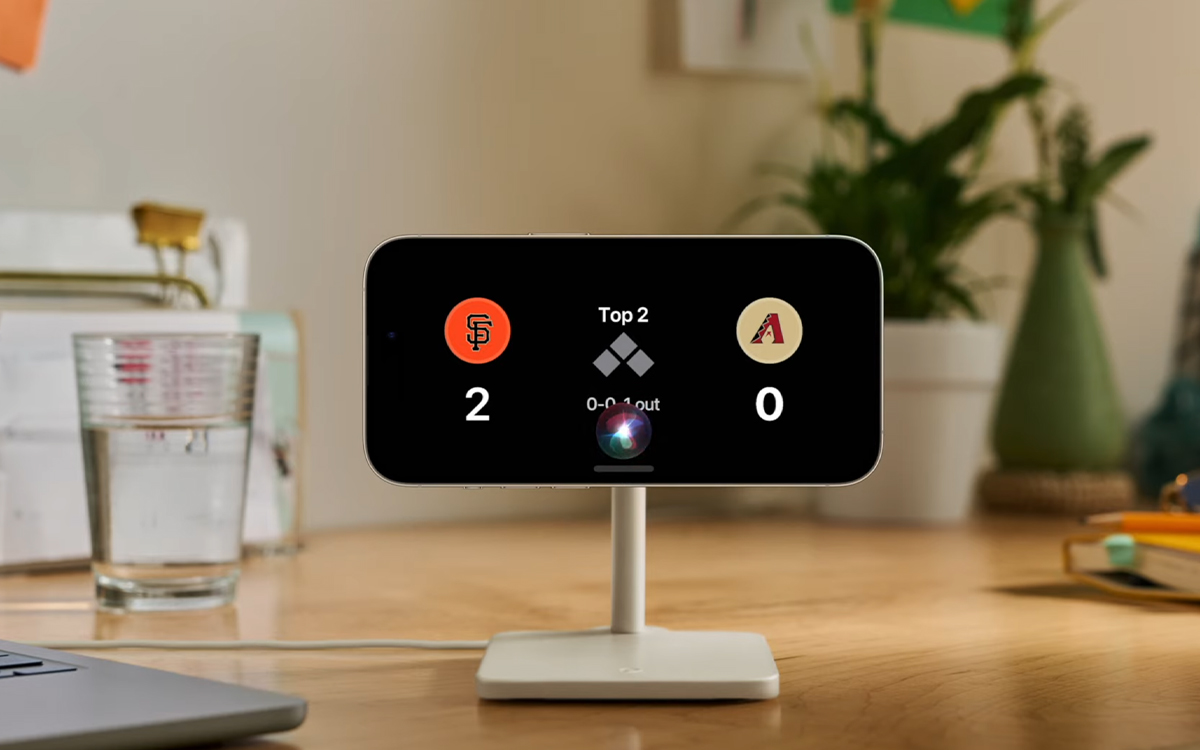iOS 17 : voici comment configurer et utiliser Standby sur votre iPhone 14
Apple vient de sortir la première bêta d’iOS 17, ce qui donne la possibilité de tester les nouvelles fonctionnalités apportées par la mise à jour. Parmi elles se trouve notamment StandBy Mode, qui transforme votre iPhone en mini-tablette pendant que celui-ci recharge. On vous explique comment il fonctionne.
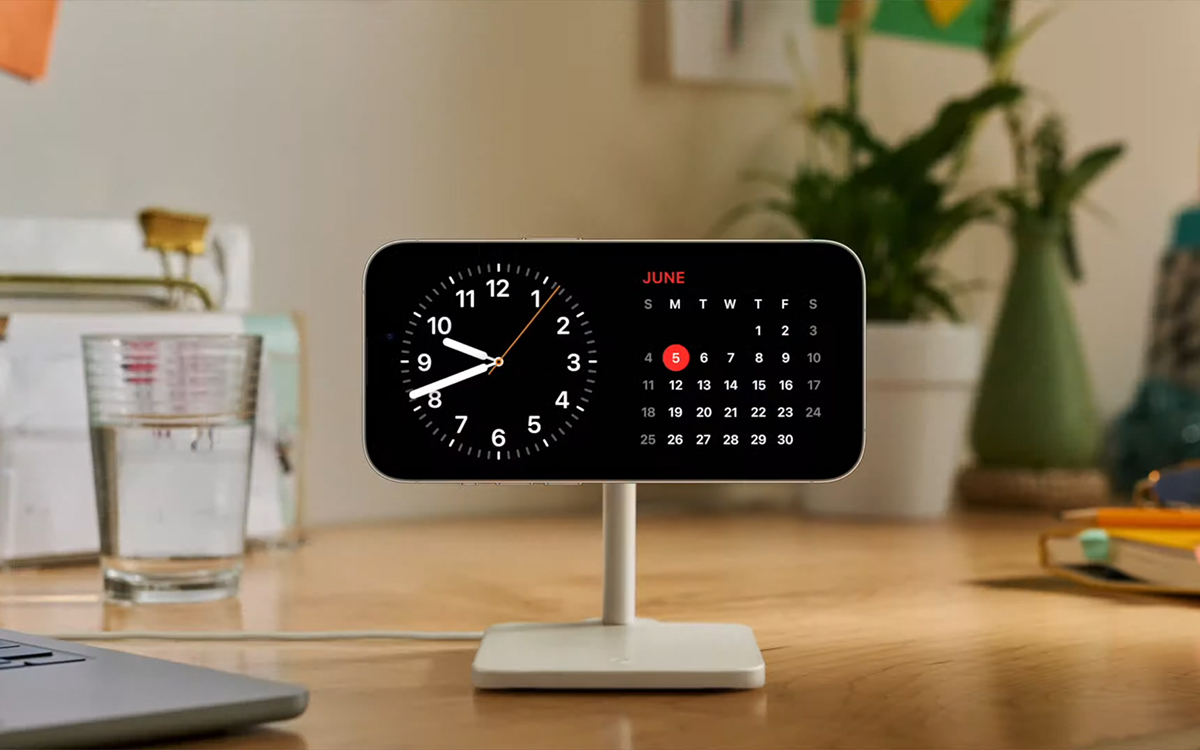
Ça y est, la première bêta d’iOS 17 est disponible pour les développeurs. Après une présentation remarquée lors de la WWDC 2023, le système d’exploitation arrive aujourd’hui entre les mains des utilisateurs qui peuvent ainsi tester (presque) toutes ses nouveautés. La star est du moment est nulle autre que le StandBy Mode, qui transforme radicalement l’écran de votre smartphone lorsqu’il recharge.
Pour faire simple, le mode StandBy offre un accès rapide et simple à différentes informations, le tout visible à grande distance. Il est possible d’y afficher des widgets, une horloge servant de réveil ou même un diaporama de photo. Celui-ci nécessite néanmoins de remplir certaines conditions pour s’activer. Voici donc comme il faut s’y prendre.
Comment activer le StandBy Mode sur iOS 17
Théoriquement, Standby Mode est disponible pour tous les iPhone compatibles avec iOS 17. Néanmoins, il ne dévoile sa réelle utilité qu’avec le mode always-on, que l’on retrouve uniquement sur l’iPhone 14 à l’heure actuelle. Quoiqu’il en soit, il faudra passer par les Réglages pour en profiter. Voici la marche à suivre :
- Ouvrez les Réglages sur votre iPhone
- Rendez-vous dans la section StandBy
- Activez l’option StandBy
Sur le même sujet — iOS 17 : voici les 3 fonctionnalités qui ne seront pas disponibles au lancement
Une fois chose faite, il faut que certaines conditions soient réunies pour que le mode s’active de lui-même. Les voici :
- Votre iPhone doit être verrouillé
- Votre iPhone doit être branché en Lightning ou en mode sans-fil avec un chargeur MagSafe ou Qi
- Votre iPhone doit être en position latérale (mode paysage)
Il ne reste alors plus qu’à configurer le mode StandBy comme bon vous semble. Au total, vous y retrouverez 3 écrans : un écran pour les widgets, un écran pour les photos et un écran pour l’horloge. L’écran des widgets permet de scroller entre différentes applications et interagir avec leur contenu. Il est possible d’ajouter les widgets de son choix à l’aide du bouton +.
L’écran des photos affiche par défaut les images stockées dans votre galerie, mais vous pouvez également le configurer pour qu’il affiche des images selon un thème prédéfini, comme la nature, les animaux ou encore les villes. Enfin, il est possible de customiser la couleur de l’écran de l’horloge, ainsi que le fuseau horaire affiché.